So finden Sie einen Unterschied zwischen zwei Verzeichnissen mit Diff- und Meld -Tools
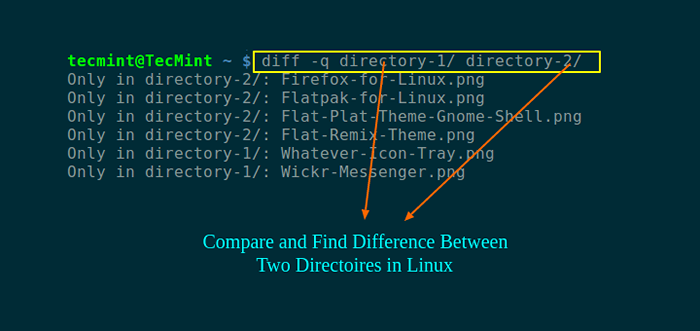
- 3695
- 475
- Susanne Stoutjesdijk
In einem früheren Artikel haben wir 9 Tools für den besten Dateivergleich und Differenz (Differenz) für Linux überprüft. In diesem Artikel werden wir beschreiben, wie wir den Unterschied zwischen zwei Verzeichnissen in Linux finden können.
Um zwei Dateien in Linux zu vergleichen, verwenden wir normalerweise die diff - Ein einfaches und originales Unix-Befehlszeilen-Tool, das Ihnen den Unterschied zwischen zwei Computerdateien zeigt. Vergleicht die Dateienzeile für Zeile und es ist einfach zu bedienen, ist mit vorinstalliertem, wenn nicht allen Linux-Verteilungen vorinstalliert.
Die Frage ist, wie wir den Unterschied zwischen zwei Verzeichnissen in Linux erhalten? Hier möchten wir wissen, welche Dateien/Unterverzeichnisse in den beiden Verzeichnissen üblich sind, die in einem Verzeichnis vorhanden sind, aber nicht in der anderen.
Die herkömmliche Syntax zum Ausführen von Diff ist wie folgt:
$ diff [Option]… Dateien $ Diffoptionen DIR1 DIR2
Standardmäßig wird seine Ausgabe alphabetisch nach Datei-/Unterverzeichnisnamen bestellt, wie im folgenden Screenshot gezeigt. In diesem Befehl die -Q Switch gibt an, dass Diff angibt, nur dann zu melden, wenn sich die Dateien unterscheiden.
$ Diff -q-Verzeichnis-1/ Verzeichnis-2/
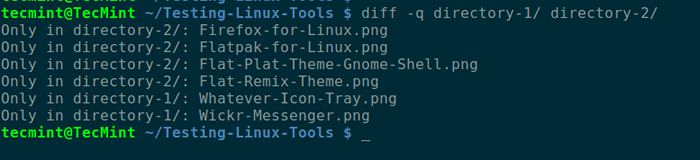 Unterschied zwischen zwei Verzeichnissen
Unterschied zwischen zwei Verzeichnissen Wieder geht Diff nicht in die Unterverzeichnisse, aber wir können das verwenden -R Wechseln Sie, um die Unterverzeichnisse auch so zu lesen.
$ diff -qr Verzeichnis-1/ Verzeichnis-2/
Verwenden von MELD Visual Diff und Merge Tool
Es gibt eine coole grafische Option, die genannt wird verschmelzen (Ein visuelles Diff- und Merge -Tool für den Gnome -Desktop) Für diejenigen, die gerne die Maus verwenden, können Sie es wie folgt installieren.
$ sudo apt install meld [debian/ubuntu systems] $ sudo yum install meld [rhel/centos systems] $ sudo dnf install meld [fedora 22+]
Sobald Sie es installiert haben, suchen Sie nach “verschmelzen" im Ubuntu Dash oder Linux Mint -Menü, In Aktivitätenübersicht in Fedora oder Centos Desktop und starten Sie es.
Sie werden das sehen Verschmelzen Schnittstelle unten, wo Sie Datei- oder Verzeichnisvergleich sowie Versionskontrollansicht auswählen können. Klicken Sie auf den Vergleich des Verzeichnisses und wechseln Sie zur nächsten Schnittstelle.
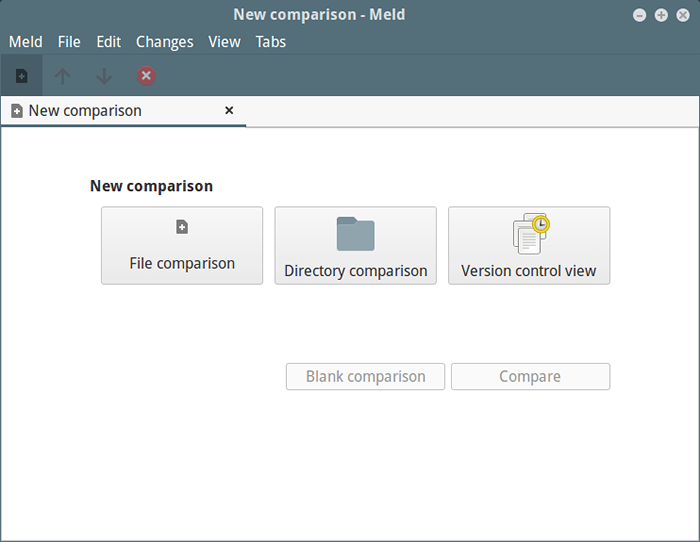 Vergleichswerkzeug für Meldung
Vergleichswerkzeug für Meldung Wählen Sie die Vergleiche aus, die Sie vergleichen möchten. Beachten Sie, dass Sie ein drittes Verzeichnis hinzufügen können, indem Sie die Option überprüfen3-Wege-Vergleich”.
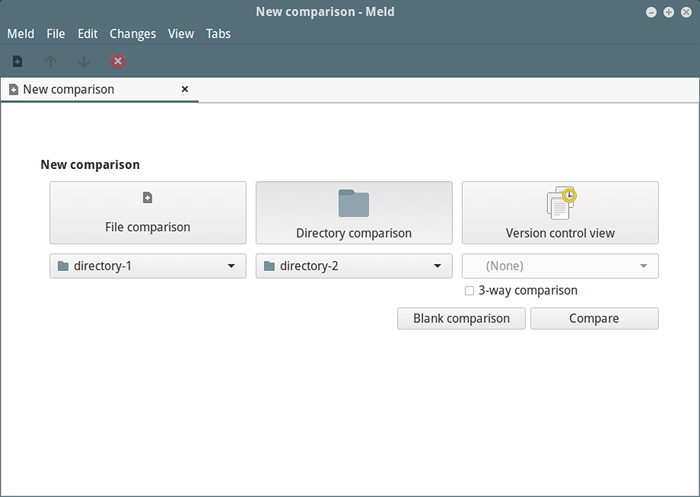 Wählen Sie Vergleichsverzeichnisse
Wählen Sie Vergleichsverzeichnisse Sobald Sie die Verzeichnisse ausgewählt haben, klicken Sie auf “Vergleichen”.
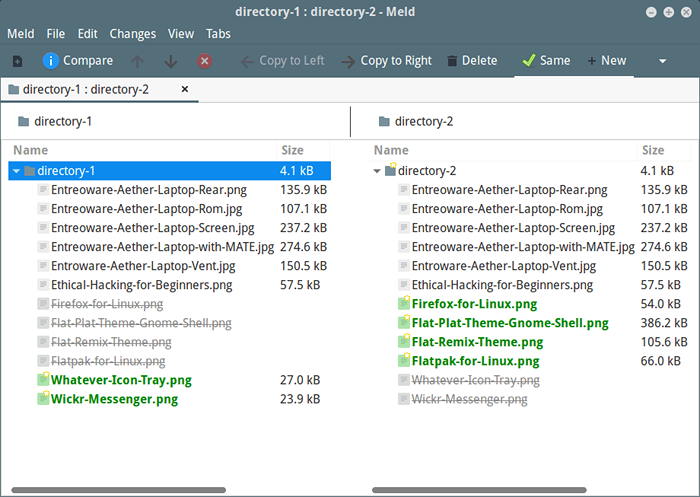 Auflistungsunterschied zwischen Verzeichnissen
Auflistungsunterschied zwischen Verzeichnissen In diesem Artikel haben wir beschrieben, wie wir den Unterschied zwischen zwei Verzeichnissen in Linux finden können. Wenn Sie eine andere Befehlszeile oder einen GUI -Weg kennen.
- « So konfigurieren und integrieren Sie Iredmail -Dienste in SAMBA4 AD DC - Teil 11
- So restaurieren Sie das deletierte /TMP -Verzeichnis in Linux »

